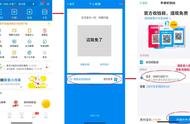领导,我下班了,五秒钟内轻松完成汇总和求和。
下班时间到了,老板让我将这份表格修改,将费用和商品名称分开,并将日期补充完整,同时按照日期汇总每一天的费用支出。这项任务只需一分钟就能完成。想要完成这样的汇总,首先需要将数据进行拆分。不要手动一个一个地拆分,这样效率太低了。
·先拆分第一个单元格,然后选中下方的单元格,按Ctrl+E就能将所有数据提取出来。
·接下来,将这里的日期补充完整,只需选中a列,按Ctrl+G,然后点击定位条件,勾选空值,最后点击确定即可。

·在第一个单元格中输入“=”符号,然后选择上方的单元格,注意不要直接按回车键,而是按Ctrl+Enter,这样就可以将日期补充完整了。
·最后,将每一天的费用支出进行汇总,首先按Ctrl+A全选表格,然后在数据选项卡中选择分类汇总,分类字段为日期,汇总方式为求和,对费用进行求和。点击确定即可。
·最后,选中费用明细信息,右键删除即可。为了让表格更加美观,可以将汇总行标出颜色。在左上角的二级视图中,选择所有汇总行,然后按Ctrl+G,点击定位条件,选择可见单元格,点击确定,这样就可以将所看到的每一行都定位出来了。

·在开始选项卡中选择一个自己喜欢的颜色进行填充,然后恢复到三级视图,这样明细和汇总行就已经有区别了。
现在你学会了吗?记得点赞,关注我,每天学习一个Excel小技巧。
,